如何在 Windows 11 上更新 KB5040442 後修復 BitLocker 啟動復原畫面
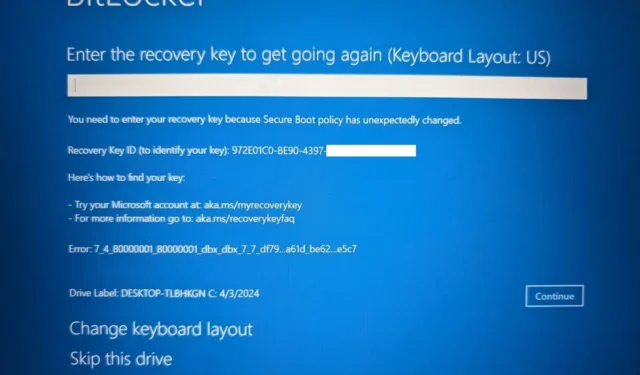
如果您在啟動電腦時看到 BitLocker 恢復螢幕,那麼您並不孤單,這可能是由於在 Windows 11 上安裝 2024 年 7 月補丁星期二更新後出現的錯誤所致。
2024 年 7 月 9 日,微軟發布了 Windows 11 23H2 和 22H2 的更新 KB5040442,該更新將版本號提升至內部版本 22631.3880 和 22621.3880。
根據微軟的聲明,更新 KB5040442 存在一個問題,導致裝置在啟動過程中顯示 BitLocker 復原畫面。通常,發生這種情況時,與系統 TPM(可信任平台模組)引起的問題有關,但在這種情況下,這是更新的問題。
此問題不僅影響 Windows 11 23H2 和 22H2,也影響版本 21H2、Windows 10 22H2 和 21H2。此外,Windows Server 2022、2019 及更早版本也可能發生這種情況。這些說明適用於 Windows 11 和 10。
如何修復 Windows 11 啟動時的 BitLocker 復原畫面
要修復 Windows 11 上的 BitLocker 恢復畫面問題,您需要另一台能夠存取互聯網的計算機,然後使用以下步驟:
-
從清單中確認電腦名稱以尋找恢復金鑰。
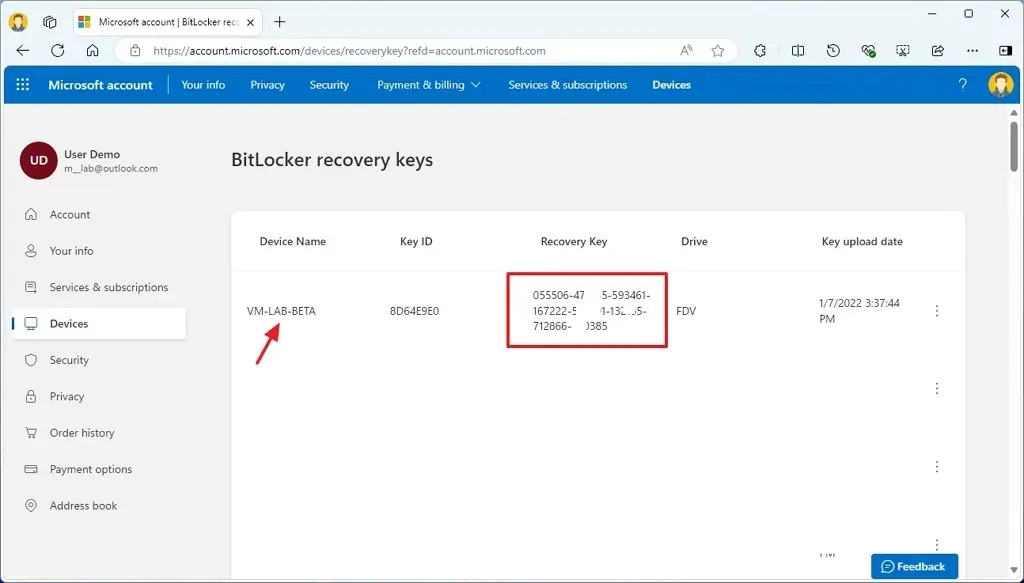
-
在 BitLocker 復原畫面中確認復原金鑰以啟動 Windows 11。
-
點選繼續按鈕。
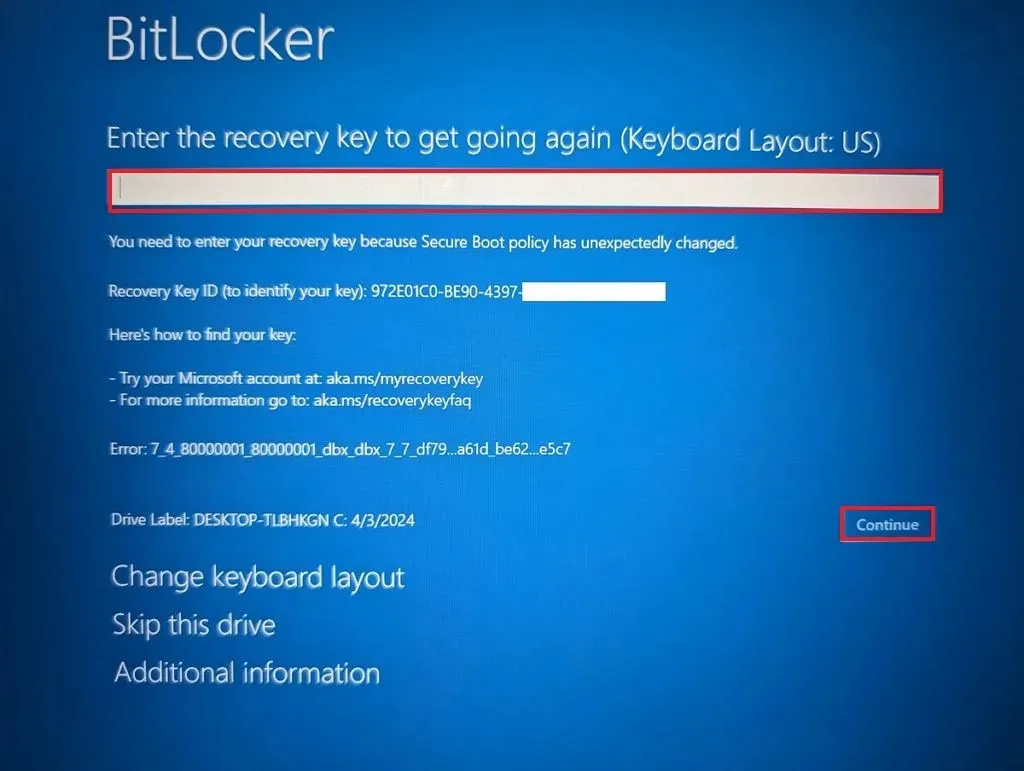
-
繼續按照螢幕上的指示操作。
如果您可以在 Microsoft 帳戶上找到復原金鑰,則可能是在啟用 BitLocker 時使用了不同的選項來儲存復原金鑰。這包括將密鑰列印在實體紙張上,或者您可能將其保存在 USB 隨身碟或其他類型的儲存裝置上的檔案中。
在撰寫本文時,如果您沒有恢復金鑰,您將無法啟動電腦。微軟表示正在為受影響的設備開發另一種解決方案,但尚不清楚該修復程序何時可用。
該公司還指出,此問題僅影響使用「設備加密」選項的計算機,可透過「設定」 > “隱私和安全性” > “設備加密”來取得。
儘管需要加密金鑰來解鎖裝置的更新很少見,但這表明加密可能是一把雙面刃。一方面,它可以幫助您保護您的設備和數據,但另一方面,它也可以將您鎖定而無法存取。
此外,在這種特殊情況下,由於更新錯誤而出現恢復畫面。但是,我在其他場合也遇到同樣的問題,這與 TPM 和主機板韌體問題有關。結果,我不止一次不得不擦除硬碟並重新安裝作業系統。值得慶幸的是,這種情況發生在我實驗室環境中的設備上,因此我的個人文件沒有受到影響。
我擔心的是,微軟計劃隨著 Windows 11 24H2 的發布,預設在新安裝上擴展 BitLocker 的使用,如果裝置上出現問題或另一個錯誤的更新版本,最終可能會影響很多裝置。
如果您使用 BitLocker(或裝置加密(基本上是 BitLocker 的輕型版本))並有權存取桌面,請務必確保為您的 Microsoft 帳戶建立恢復金鑰的備份或使用任何其他可用選項。
雖然我建議使用加密來保護你的數據,但如果你擔心自己的裝置和資料被鎖定,你可以在 Windows 11 上停用 BitLocker。
您始終可以透過定期將 Windows 11 完整備份建立到 USB 儲存體或建立檔案備份來強化您的復原策略。



發佈留言